au怎么设置双声道?解决方法一览
更新时间:2023-09-19 13:01:52作者:yang
au怎么设置双声道,在现代的音频领域中,双声道立体声的设置是一种常见且重要的技术,无论是在音乐产业还是影视制作中,双声道技术都扮演着不可或缺的角色。什么是双声道技术呢?简而言之双声道是指通过两个独立的音频通道将声音信号传输到左右两个扬声器。这种设置可以创造出更加真实和立体的听觉效果,使听众能够更好地感受到音频的空间和层次感。在实际应用中,我们该如何正确设置双声道呢?下面将探讨一些方法和技巧,帮助您正确设置双声道,提升音频的质量和享受。
操作方法:
1.我们点击箭头所指的多轨编辑器。
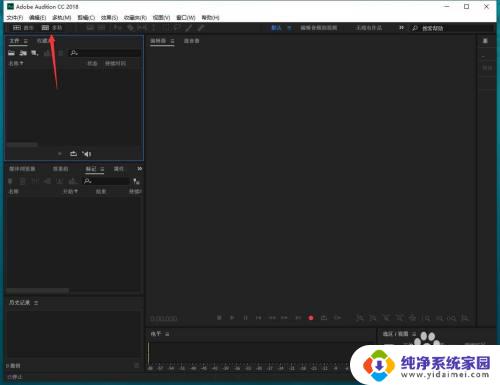
2.在弹出的窗口中我们保持默认参数,点击确定。
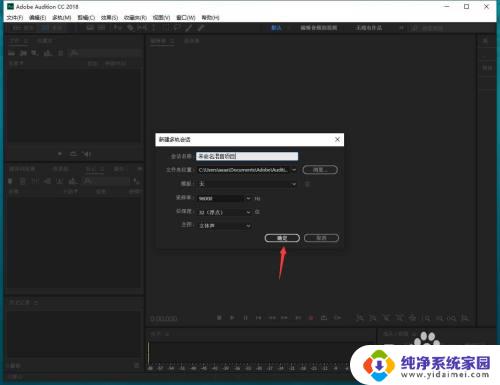
3.双击箭头所指的空白位置,导入我们的立体声音频素材。

4.鼠标按住刚刚导入的音频素材,拖入到右侧的轨道中。

5.这时候系统会弹出一个提醒窗口,我们不用理他,直接点击确定。
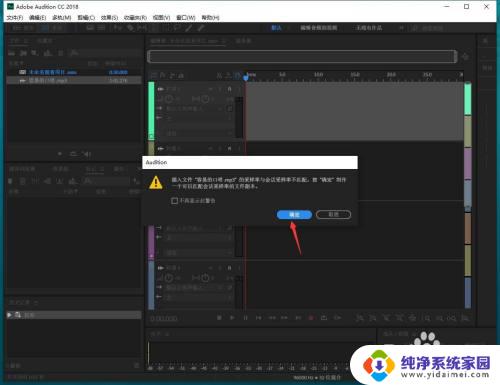
6.鼠标左键按住箭头所指的参数向左拖动。

7.这时候我们戴上耳机,随着鼠标慢慢的往左拖动。只有左边的耳机是有声音的,右边是听不到声音的。

8.同理我们按住箭头所指的参数往右拖动,随着鼠标的拖动。耳机左边慢慢的消失声音,而右边的声音逐渐增强。

9.如果我们想让声音恢复到左右声道平衡的位置,我们按住键盘的ALT键。鼠标左键点击箭头所指的图标。

10.这样我们的音频立体声就又恢复到左右声道平衡的位置。

以上是关于au如何设置双声道的全部内容,如果你遇到了相同的问题,可以参考本文提供的步骤进行修复,希望这篇文章能对你有所帮助。
au怎么设置双声道?解决方法一览相关教程
- 怎么使耳机一直双声道 怎么将单声道音频变为双声道
- 蓝牙耳机怎么改双声道 单声道音频如何转换为双声道
- 单扬声器怎么改双扬声器 单声道音频改双声道的步骤
- 电脑麦克风多声道怎么设置 怎样将单声道音频转换成双声道
- au怎么调大音量 AU如何通过设置调整音量的方法教程
- 一机双屏设置方法 Windows 10双屏显示设置方法
- au播放没有声音 AU耳机没有声音怎么办
- au连接蓝牙耳机后没有声音 AU没有声音是什么原因
- 蓝牙耳机怎么改左右声道 蓝牙耳机左右声道设置步骤
- 打印机设置双面打印怎么设置 打印机双面打印设置方法
- 笔记本开机按f1才能开机 电脑每次启动都要按F1怎么解决
- 电脑打印机怎么设置默认打印机 怎么在电脑上设置默认打印机
- windows取消pin登录 如何关闭Windows 10开机PIN码
- 刚刚删除的应用怎么恢复 安卓手机卸载应用后怎么恢复
- word用户名怎么改 Word用户名怎么改
- 电脑宽带错误651是怎么回事 宽带连接出现651错误怎么办